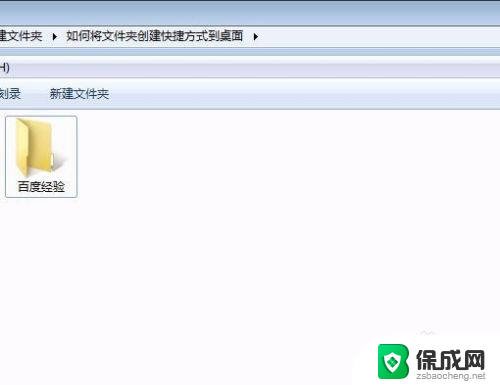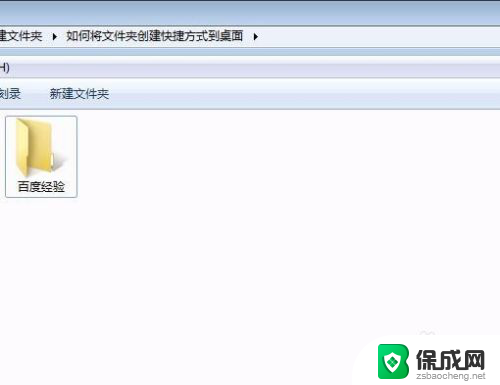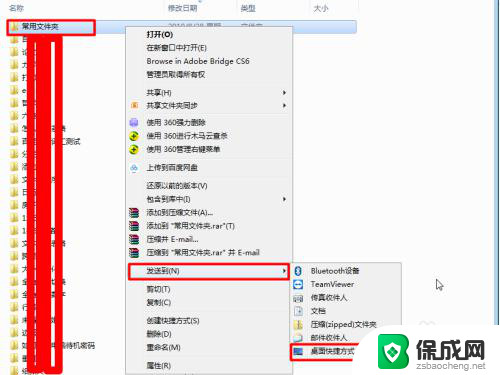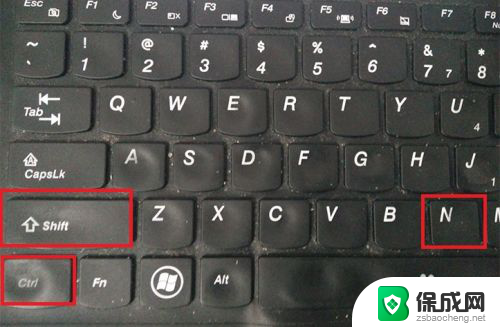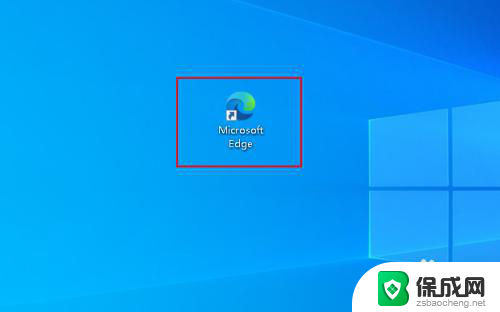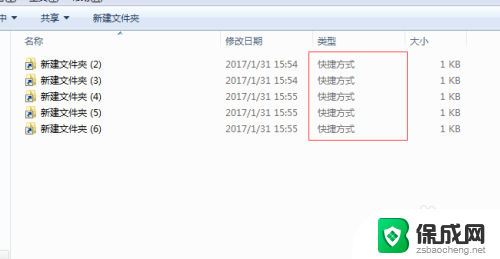文件夹桌面快捷方式 如何将文件夹创建快捷方式到桌面 Windows 10
更新时间:2024-03-14 13:47:16作者:yang
在Windows 10操作系统中,我们常常会使用文件夹来存储和组织我们的文件和资料,有时候我们可能会需要频繁地访问某个特定的文件夹,这时候如果每次都通过打开资源管理器来找到目标文件夹将会非常繁琐。于是为了方便快捷地访问文件夹,我们可以将其创建成一个桌面快捷方式。通过这样的方式,我们只需要单击桌面上的图标,就能直接打开所需的文件夹,省去了繁杂的操作步骤。如何在Windows 10中将文件夹创建成快捷方式并放置在桌面上呢?接下来我们将一步步来介绍具体的操作方法。
操作方法:
1.第一步:找到要创建桌面快捷方式的文件夹。
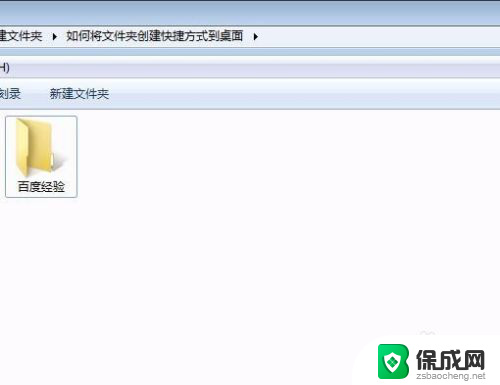
2.第二步:选中文件夹,单击鼠标右键选择“发送到——桌面快捷方式”。
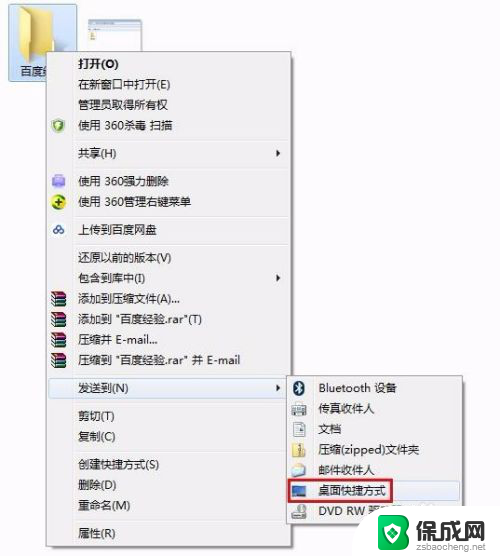
3.如下图所示,桌面快捷方式创建完成。

以上就是文件夹桌面快捷方式的全部内容,有需要的用户可以按照以上步骤进行操作,希望对大家有所帮助。